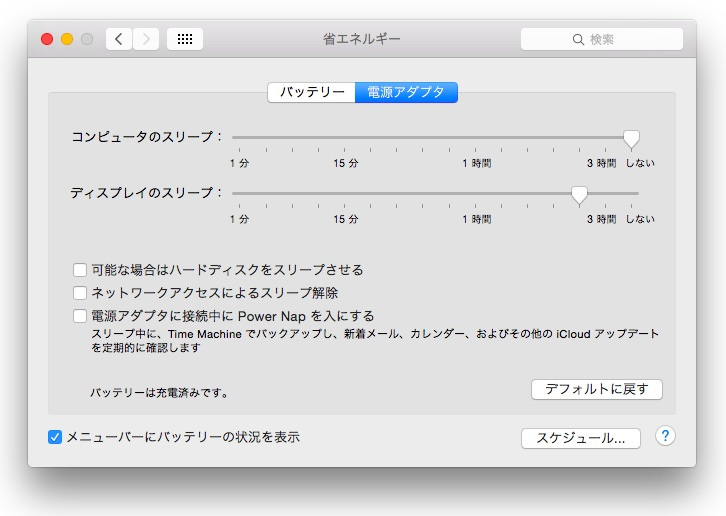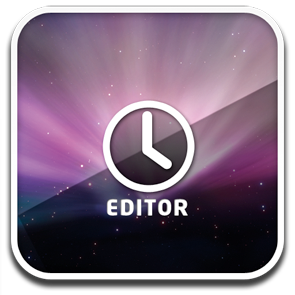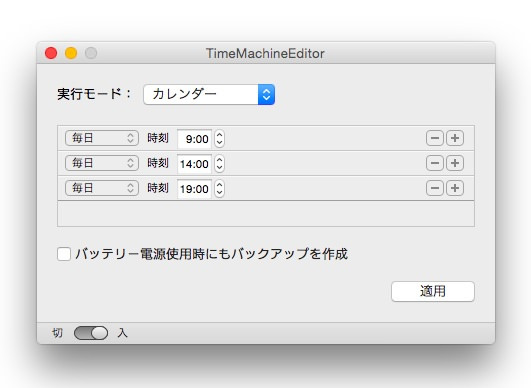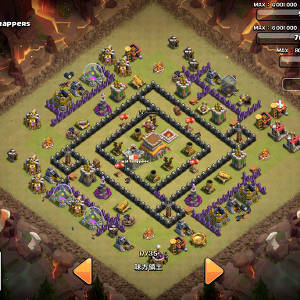「AirMac Time Capsule」を導入してバックアップ環境が快適になったのはいいのですが、Macが頻繁にフリーズしたり、動作が遅くなる現象が出始めました。
なんとかして快適に使うことができないものかと考えた結果。。。
OS X Yosemiteへアップデート
フリーズする現象を調べていたら他の人もよく起こっている現象のようですね。
私の場合、寝る前にMacをスリープさせるのですが、朝起きて使おうとするとフリーズしてしまう。スリープ中にTime Capsuleがバックアップしているのが原因かもしれないと考えた。
それじゃあスリープ中は動かないようにしようと「省エネルギー」の設定で全てのチェックを外してみました。
これで大丈夫なはず。
でも使用している時もフリーズすることがあったので根本的な解決策にはならない感じだ。
それとフリーズしてから電源ボタン長押しで強制的に立ち上げ直したら、Macに挿していたUSBリーダーライターがぶっ壊れてファイルの書き込みが出来なくなってしまった。
microSD自体は大丈夫だったようでデータは守られたが、これがフリーズして強制的に立ち上げた影響なのか、単にUSBリーダーライターが寿命か不具合で壊れたかはわからない。
こんな状態で使い続けるわけにもいかないので、手っ取り早い方法としてOSをYosemiteへアップデートすることにしました。
Yosemiteが安定するまで待とうとMountain Lionのまま使い続けていたのですが、急遽アップすることに。
その結果、安定してますね(笑)
それに軽くなった気がする。
TimeMachineEditor
安定したからあとはスリープしてからの復帰でどうなるかを確かめる必要があったのですが、夜になって寝ようとMacをスリープしようとしたが、Time Capsuleがバックアップ中だったのです。
「これスリープにしても大丈夫?」と思いつつ結局スリープせずに電源を入れたまま寝ました。
もしTime Capsuleがバックアップ中に外出しようとMacを持ちださねばならない時が困ってしまう。
バックアップの時間をコントロール出来ないものか?
見つけたのが「TimeMachineEditor」というアプリ。
これを使えば好きな時にバックアップするように設定することが出来るのです。
試しに1日3回設定した時間にバックアップするようにしてみました。ちなみにこのアプリを使う時はTimeMachineをOFFにしなければなりません。
ちゃんと設定した時間にバックアップしてくれて快適です!
Googleハングアウトするときに動くと負荷がかかっちゃうので、その時間帯は避けたいのもあるんですよね。
これなら時間をコントロール出来るので便利です。
本日のまとめ
今までデータ類はNASで管理して、一時的なデータはUSBリーダーライター経由でmicroSDに保存していました。もしMacが起動しなくなってもmicroSDを取り外せばWindowsでデータを退避させることが出来ますからね。
でも今回壊れたことで使用することを止めました。Time Capsuleでバックアップされているから大丈夫ってのもあります。
でもサブのMacが無いとメイン機が壊れたら取り出せない気もする。(^^;
そう考えるとDropboxを有料で使用するようにした方がいいのかなと思ったり。同期しているWindowsでデータを取れるしねぇ。
とりあえず画像とかの大きなデータ類はすぐにNASへ移す習慣をつけないとね。